扫一扫
分享文章到微信
扫一扫
关注官方公众号
至顶头条
|
对具备某种功能的服务器单独进行备份,能简化灾难发生后对一台或者多台域控制器进行恢复的工作。我们来看看这种方法如何简化恢复工作,以及当经常使用的磁带备份发生故障,或者无法选用磁带备份时,这种方法如何成为救命稻草。
对服务器进行备份,再一次验证了古老谚语的正确:“不要将所有的鸡蛋放入一只篮子”。这里的篮子并非指备份介质或者存储位置。我所说的是针对Windows Server 2003服务器所被分配的职能角色进行备份。
举例来说,如果有一台保存有用户数据的域控制器被用做DHCP服务器,那么仅使用一盘磁带进行备份就不是什么好主意了。域控制器所扮演的角色越多,这样做的危险性就越大。 (具有多种角色的域控制器并不少见,在小型域以及中等规模企业中都比较常见。)
为什么用一盘磁带对担任数据服务器,DNS服务器, WINS服务器, DHCP服务器, 打印服务器等角色的域控制器进行备份是个糟糕的想法呢?主要有以下几点原因:
你的系统有了一个死穴。如果最新的磁带备份没有生效,你就不得不依赖较早版本的备份数据对所有这些角色进行恢复。如果根本就无法使用磁带进行恢复,情况将会更糟。
由于磁带备份速度较慢,因此很少能够进行全备份。也就是说,当灾难发生时,最后的结果是有些类似活动目录数据这样的关键信息的备份会比较陈旧。
使用磁带进行备份的速度也很慢。在生产环境下,使用磁带进行全面恢复的速度让人无法忍受。
再同步过程将耗费大量的时间。
剩余的活动目录服务器勉强支撑增加的工作负载,性能堪忧。
在本文中,我将告诉你如何对Windows Server 2003服务器进行指定角色备份,即按照服务器所扮演的角色进行单独备份。这样做,当灾难发生,需要恢复一台或者更多域控制器时,能使工作过程更加简单和快捷,减轻你的压力。同时,当经常使用的磁带备份出现问题,或者无法选用磁带进行备份时,按指定角色进行的备份还能成为救命稻草。
提示:我建议在进行指定角色备份时选可移动介质,而不要用磁带。我发现对于任何服务器来说,增加一台大型IDE设备的价值是无法估量的。我用它来存储多个指定角色备份,以及所有有价值的效用、文件档案、提示以及有帮助的文档。
活动目录
首先介绍活动目录的备份。正如你所了解的,如果你备份域控制器的系统状态数据,那么活动目录也得到备份。(系统状态数据包括活动目录数据库,系统启动文件,SYSVOL, 注册表以及其他一些文件,服务器所扮演的角色决定系统状态数据的内容。)正如你在图A和图B中所看到的,对系统状态数据的备份是直接的。
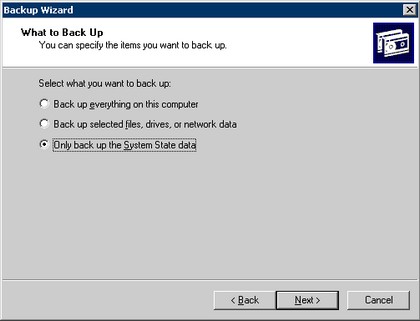

正如我以前提到的,关于备份系统状态数据最重要的是要知道如果备份数据比墓碑时间(tombstone lifetime)还要早,就无法进行恢复。默认的墓碑时间是60天。换句话说,超过60天,AD就会发生存储丢失。这是因为墓碑生命周期决定了DC对被删除对象的记忆时间。为了防止你使用超过指定日期的旧数据进行恢复,系统设置无法使用超过生命期的数据进行恢复。因此,请检查你的DC上的墓碑生命时间设置。
DNS
第二步,备份你的服务器上以下路径内全部带有.dns后缀的文件:WindowsSystem32DNS 将这些文件备份至你保存DNS注册表文件的目录下。(虽然不是必须这样做,但是将全部的DNS放进一只篮子是有好处的)。
最后,重新启动DNS 服务。
备注:如果你有集成活动目录的专区,那么DNS区的数据将构成DNS服务器的部分系统状态数据。
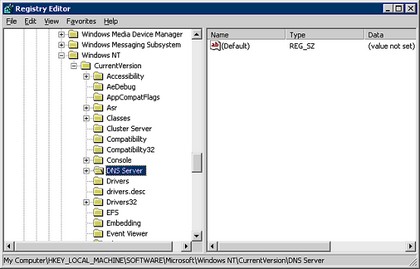
现在,如果托管DNS服务器角色的域控制器或者专用DNS服务器停止运行,恢复DNS设置不过是小菜一碟。请按以下步骤恢复其往日的风采。(假设你新设置了一台Windows Server 2003设备,服务器名称,DNS后缀和IP地址都与发生故障的设备一致。)
提示:每个域内至少设置两个域控制器。这样你才能通过重新安装恢复发生故障的域控制器,而这是你在灾难造成不可用时,或者备份失效时唯一的选择。通过重新安装需要活动目录的复制,因此你需要在域内还有一台正常的域控制器。
netsh dhcp server dump > dhcpback.txt
上面的:> dhcpback.txt 这一部分能输出的文件保存为dhcpback.txt,当然,你也可以选用其他文件名和地址。)
在设备彻底崩溃以后恢复DHCP配置只需要执行以下命令(在DHCP服务器服务安装完毕后执行):
netsh exec dhcpback.txt
WINS
备份WINS也是经常容易被忽视的任务。请记住,在默认情况下WINS并不会得到备份,因此当WINS数据库遭到破坏时,你无法对其进行恢复。好在通过配置实现自动WINS备份也相当容易。
提示:对DNS和DHCP的设置抓屏保存以防最坏情况的发生!
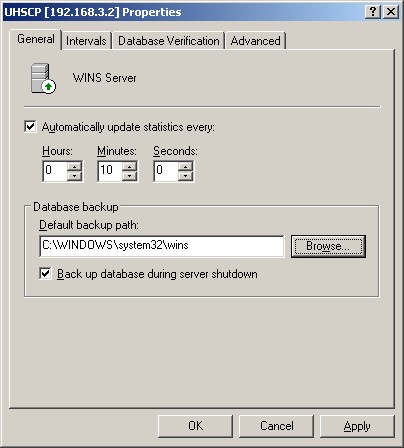
打印服务器
现在来看最后一个角色:打印服务器。这里我直接切入正题:使用微软的免费工具Print Migrator。
(责任编辑:陈毅东)